WordPressを使ったホームページの作り方/プラグインの使い方/ノーコード構築ブログ
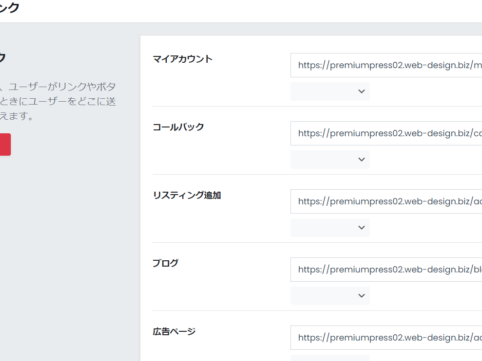
WordPressでマッチングサイトを構築!PremiumPressのMicrojobテーマ固定ページ設定
HanamiWEBオンラインスクールでは
●バーチャル自習室でのリアルタイム質問!
●チャットで質問し放題!
●24時間学び放題のEラーニング教材!
全部ついて 2,500円/月!
WordPressでマッチングサイトが簡単に構築できる、PREMIUMPRESSのMicroJobテーマの構築方法を図解しています。
今回は自動で追加される固定ページについて解説を行っていきます。
固定ページ自動出力
PremiumPressのMicrojobテーマをインストールしてライセンスを入力すると、固定ページが自動で出力されます。
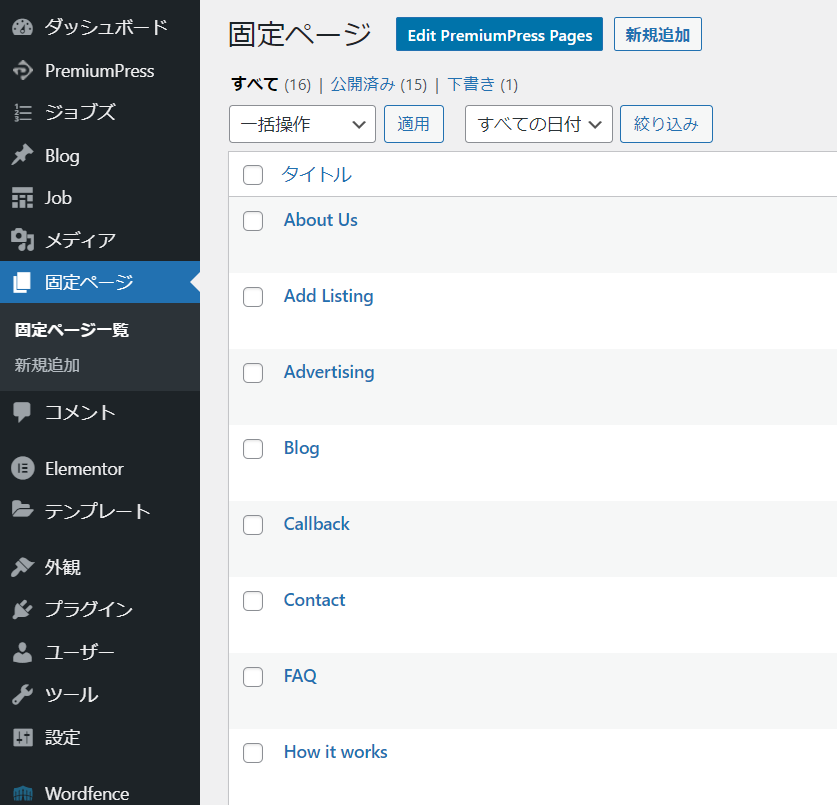
以下のようなページが自動生成されています。
- About usー会社概要・運営者情報等
- Add Listingーサービス出品ページ
- Advertisingー広告枠を買ってもらう為の宣伝用LPページ
- Blog-ブログ(コンテンツ自動出力)
- Callback-購入後のお買い上げありがとうございましたという詳細ページ
- FAQ-QAページ
- How it work-使い方ガイドページ
- Membershipsー会員登録ページ
- My Accoutーマイページ(コンテンツ自動出力)
- Privacy-プライバシーポリシーページ
- Terms-利用規約ページ
- Testimonials-お客様の声ページ
- Top Listing-カテゴリー一覧ページ
注意が必要
PremiumPressをインストールして自動生成された上記の固定ページですが、URLがシステムと連動しています。その連動している箇所が
PREMIUMPRESSの【設定】>【ページにリンク】という箇所です
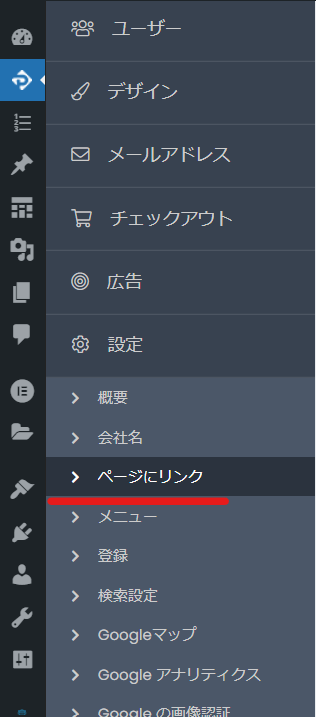
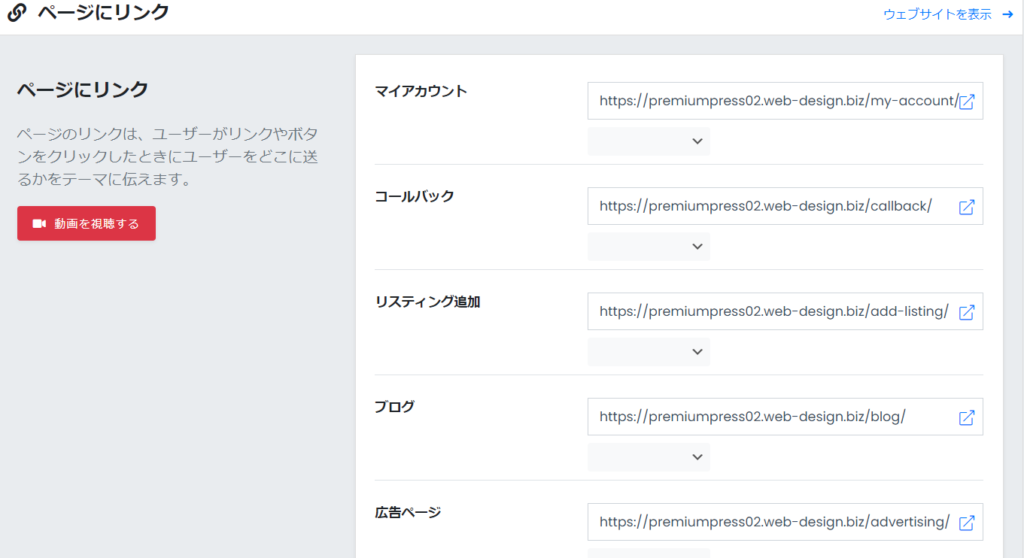
ご覧いただくと分かるように、それぞれの機能を表す日本の後にURL入力フィールドがあります。自動出力されるページもあるので、固定ページのURLを変えた場合はこの箇所の設定も変えるようにしましょう!
もしも違うページを生成した場合はドロップダウンを展開して正しい固定ページを選択しなおしてください。
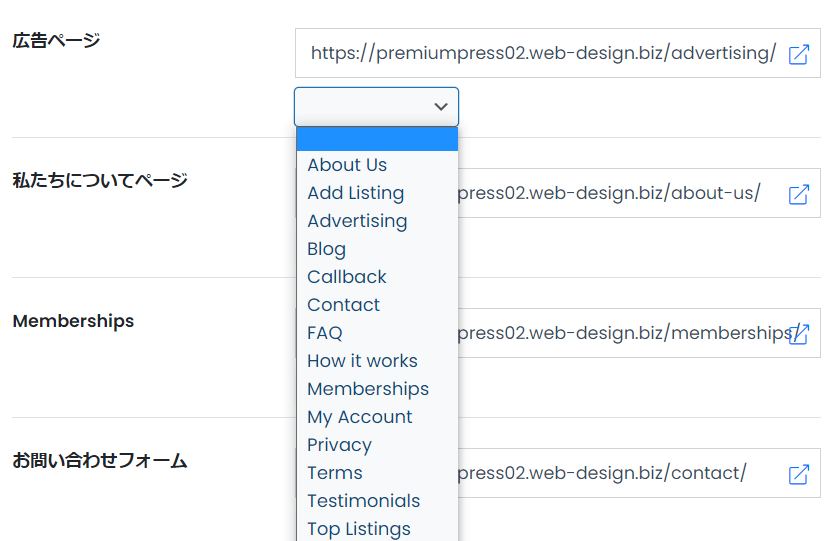
自分で追加をしないといけないページ
PremiumPressのページへリンクを見ていただくと、空の箇所が2か所あります。
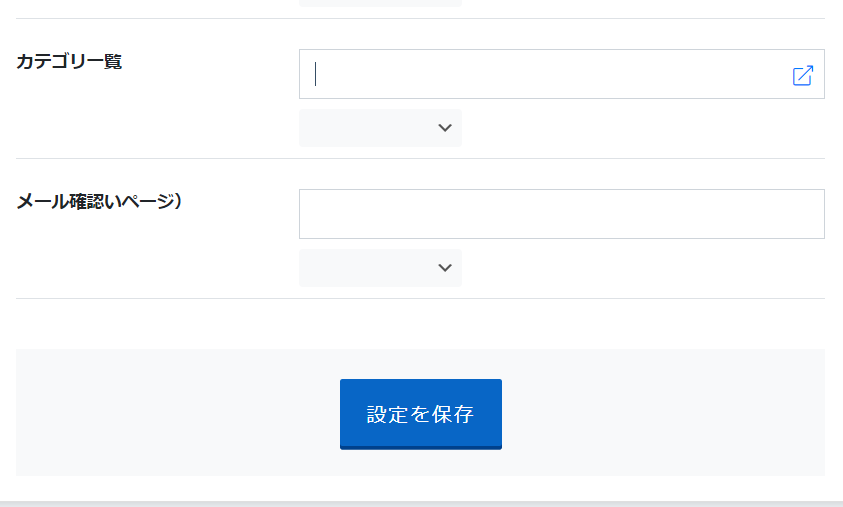
- カテゴリー一覧ページ
- メール確認ーメール認証ページ
カテゴリー一覧ページ
カテゴリー一覧ページを紐づけます。
既に新規追加されている固定ページのtop-listingページか何も使われていないので、今回カテゴリー一覧ページに利用しました。
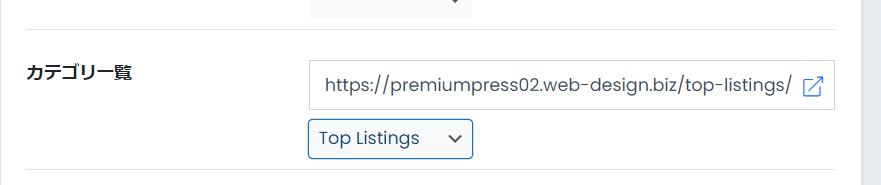
メール認証ページ
このページはいつ表示されるかというと
- 会員登録
- 自動返信メールでメール認証URLの案内メールが届く
- URLをクリックして表示されるページ
となっています。このページを設定しないと英語のページが表示されます。
私は簡易的ですが、以下のように固定ページを新規に作成しました。
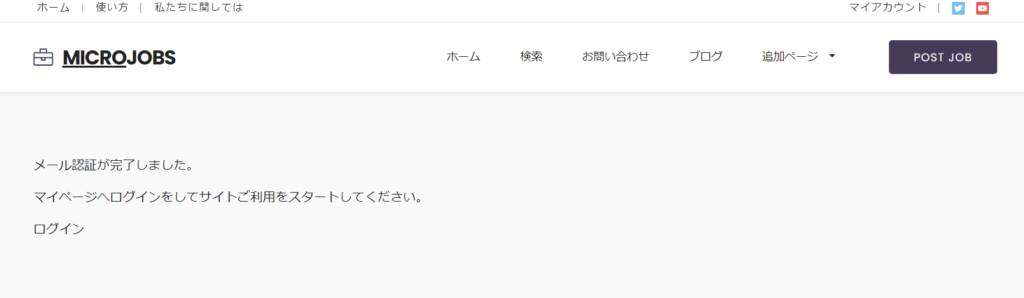
固定ページを新規したら、PREMIUMPRESSの【設定】>【ページにリンク】のメール確認の箇所に固定ページを設定します。
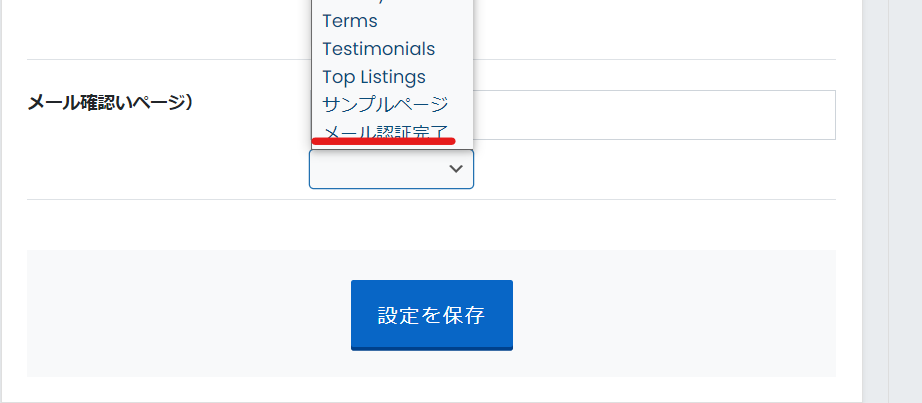
まとめ
PremiumPressを有効化するだけで、必要ページが自動生成されます。
このページを日本語に、そしてご自身のサービスに合う内容へ変更をすればOKです。
最短翌朝公開!土日祝も対応します!
超お急ぎホームページ制作プラン
超お急ぎでホームページを必要としている方向けの、ホームページ超お急ぎ制作プラン行っております!
最短翌朝公開、土日祝も対応します!お困りの方は是非、以下のバナーより詳細をご確認ください!
新着記事






